Bạn đang đọc: Cách đăng nhập Zalo bằng mã QR, nhanh hơn, bảo mật hơn
Với cách đăng nhập Zalo bằng mã QR, bạn có thể đăng nhập tài khoản Zalo của bạn nhanh hơn, bảo mật hơn.
Lưu ý: Bạn phải có Smartphone (điện thoại thông minh) và đã đăng nhập Zalo thì mới có thể quét mã QR để đăng nhập Zalo trên máy tính được
Cách đăng nhập Zalo bằng mã QR trên nền web
Bước 1: Truy cập trang Zalo web ở đây: https://id.zalo.me/
Bước 2: Mở ứng dụng Zalo trên điện thoại, nhấn vào biểu tượng mã QR góc trên cùng bên phải
Tìm hiểu thêm: Cách cài ngôn ngữ tiếng Việt cho phần mềm diệt virus Avast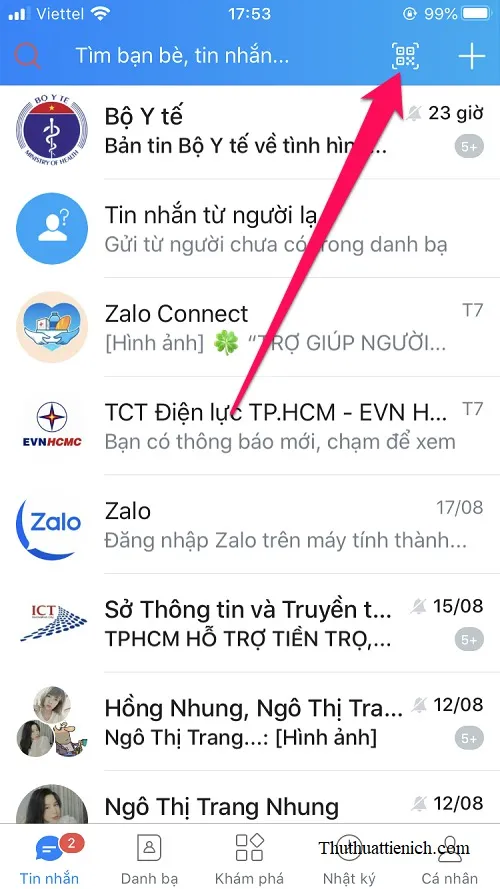
Bước 3: Hướng Camera về mã QR tại màn hình đăng nhập Zalo Web
Nếu Zalo yêu cầu quyền truy cập camera thì bạn chọn đồng ý (OK) nha
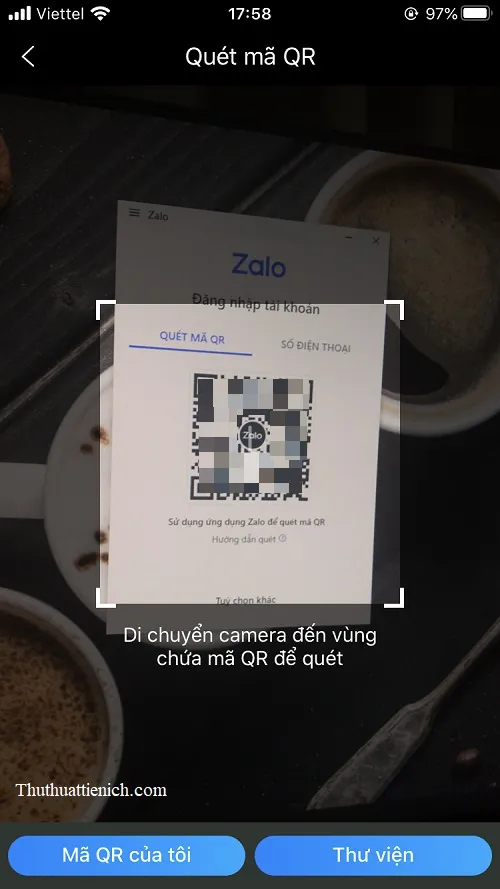
Bước 4: Lúc này ứng dụng Zalo trên điện thoại sẽ hỏi bạn có muốn đăng nhập Zalo Web hay không. Nhấn nút Đăng nhập để tiếp tục
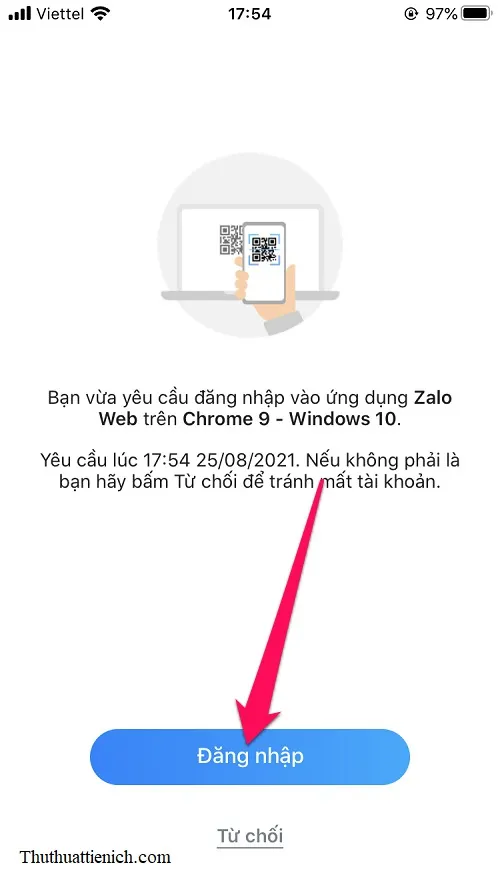
Bước 5: Lúc này tài khoản Zalo của bạn sẽ được đăng nhập trên Zalo Web, và sẽ có một tin nhắn Zalo gửi cho bạn thông báo Đăng nhập Zalo trên máy tính thành công. Nhấn nút Mở lịch sử đăng nhập để xem những thiết bị đang đăng nhập tài khoản Zalo của bạn.
Thiết bị đang đăng nhập Zalo sẽ có nút Đăng xuất (thiết bị đã đăng xuất sẽ có trạng thái Đã đăng xuất). Nhấn nút Đăng xuất nếu bạn muốn đăng xuất Zalo khỏi thiết bị đó
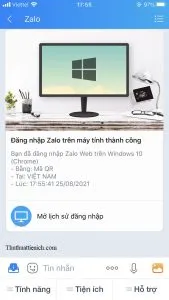
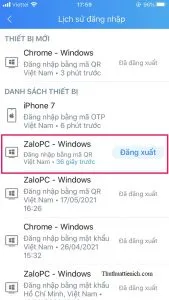
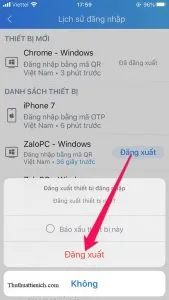
>>>>>Xem thêm: Cách tạo mật khẩu đăng nhập cho người dùng (User) trên Windows 10
Cách đăng nhập Zalo bằng mã QR trên phần mềm Zalo PC
Bước 1: Tải Zalo PC về máy tính rồi cài đặt, mở phần mềm Zalo PC vừa cài đặt
Bước 2: Mở ứng dụng Zalo trên điện thoại, nhấn vào biểu tượng mã QR góc trên cùng bên phải
Tìm hiểu thêm: Cách cài ngôn ngữ tiếng Việt cho phần mềm diệt virus Avast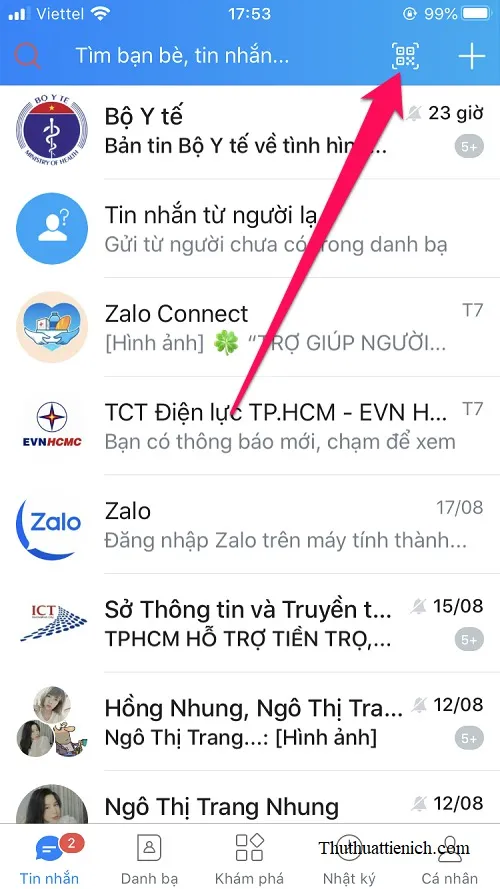
Bước 3: Hướng Camera về mã QR tại màn hình đăng nhập Zalo PC
Nếu Zalo yêu cầu quyền truy cập camera thì bạn chọn đồng ý (OK) nha
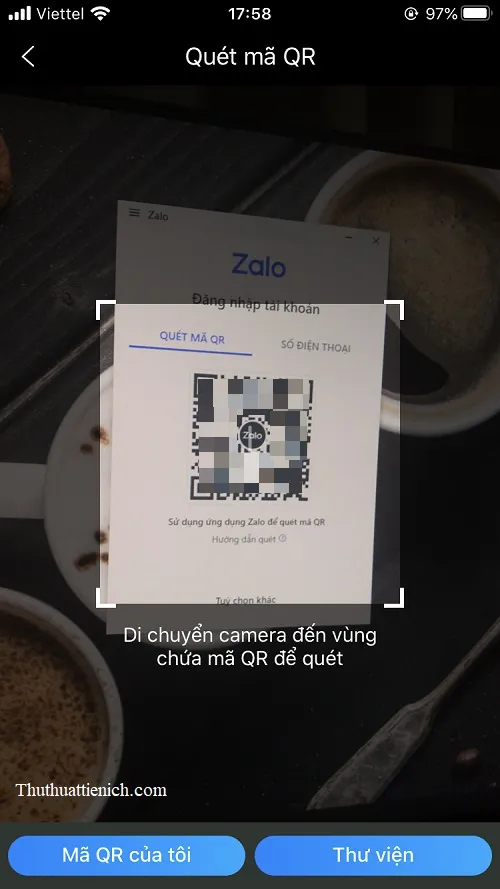
Bước 4: Lúc này ứng dụng Zalo trên điện thoại sẽ hỏi bạn có muốn đăng nhập Zalo PC hay không. Nhấn nút Đăng nhập để tiếp tục
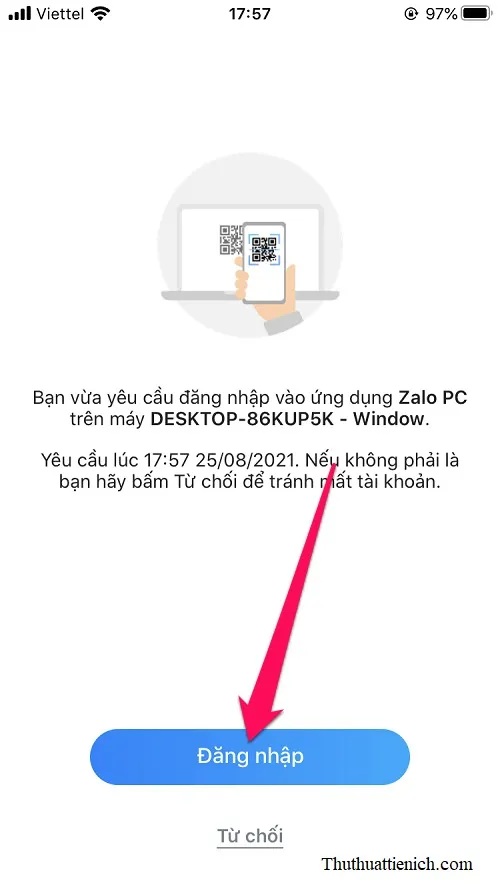
Bước 5: Lúc này tài khoản Zalo của bạn sẽ được đăng nhập trên Zalo PC, và sẽ có một tin nhắn Zalo gửi cho bạn thông báo Đăng nhập Zalo trên máy tính thành công. Nhấn nút Mở lịch sử đăng nhập để xem những thiết bị đang đăng nhập tài khoản Zalo của bạn.
Thiết bị đang đăng nhập Zalo sẽ có nút Đăng xuất (thiết bị đã đăng xuất sẽ có trạng thái Đã đăng xuất). Nhấn nút Đăng xuất nếu bạn muốn đăng xuất Zalo khỏi thiết bị đó
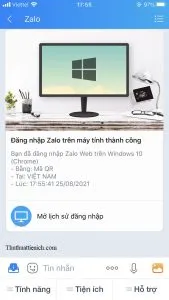
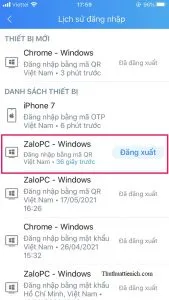
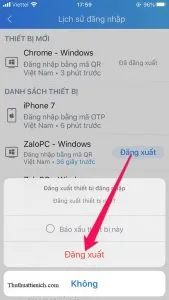
>>>>>Xem thêm: Cách tạo mật khẩu đăng nhập cho người dùng (User) trên Windows 10
Chúc các bạn thành công!!!
